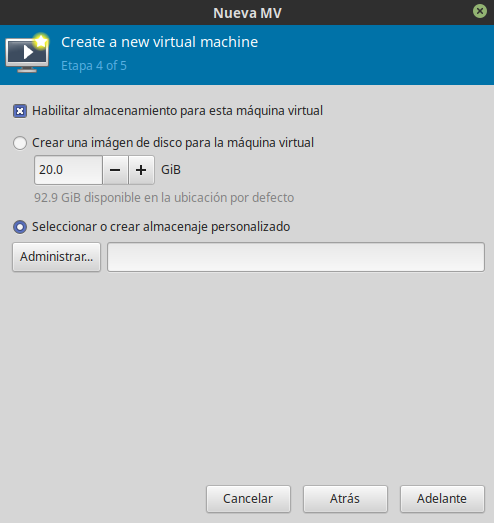Por default KVM guarda las imágenes de los discos virtuales en /var, si dicho directorio pertenece a la partición raíz esto puede ocasionar que el disco del equipo anfitrión se llene. Para evitar este problema, las imágenes de discos virtuales pueden montarse en un Volumen Group.
Llegados a este punto he montado un disco duro de 1TB, el disco está en /dev/sda, con los siguientes comandos crearemos la tabla de partición y la etiqueta lvm.
sudo parted /dev/sda mklabel msdos
sudo parted /dev/sda mkpart primary 0% 100%
sudo parted /dev/sda set 1 lvm onCreamos el Volumen Group.
sudo pvcreate /dev/sda1
sudo vgcreate vglab /dev/sda1
[tusysadmin@localhost ~]$ sudo vgs
VG #PV #LV #SN Attr VSize VFree
fedora 1 1 0 wz--n- <110.20g 0
vglab 1 1 0 wz--n- <931.51g <831.51g
Abrimos virt-manager y en el menú Editar seleccionamos Detalles de la conexión, en la pestaña de Almacenamiento agregamos un nuevo pool.
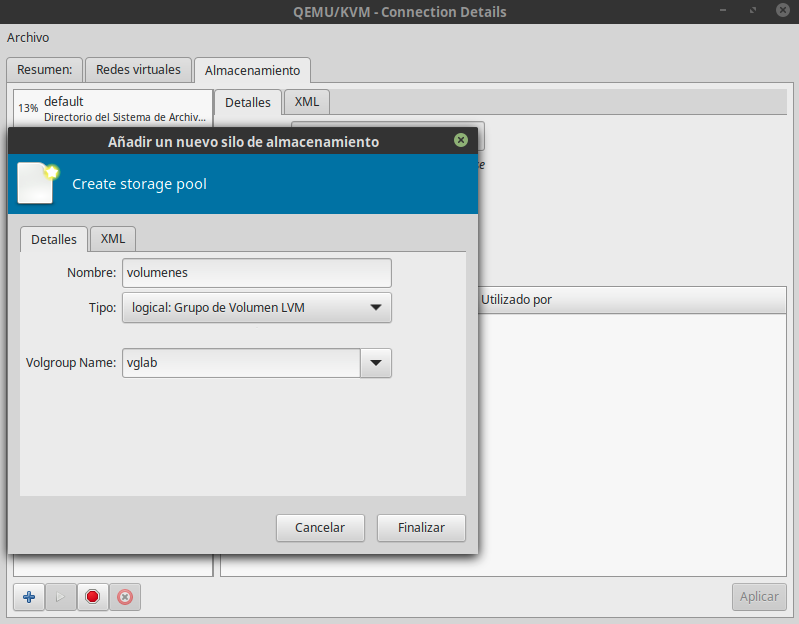
Podemos listar los pools disponibles en el equipo anfitrión para corroborar que ha sido exitosamente añadido.
[tusysadmin@localhost ~]$ sudo virsh pool-list
Nombre Estado Inicio automático
-----------------------------------------
default activo si
s.o activo si
volumenes activo siAhora, en vez de almacenar los discos virtuales en /var podrán ser guardados en un LVM, solo debemos asegurarnos de seleccionar la opción correcta al momento de crear la maquina virtual.
Validamos la creación del LVM.
[tusysadmin@localhost ~]$ sudo lvdisplay vglab/Maquina1
--- Logical volume ---
LV Path /dev/vglab/Maquina1
LV Name Maquina1
VG Name vglab
LV UUID vnOjXX-981U-tbej-jPQl-C6mG-ft0p-E34Ki9
LV Write Access read/write
LV Creation host, time localhost, 2021-10-03 22:48:27 -0500
LV Status available
# open 1
LV Size 30.00 GiB
Current LE 7680
Segments 1
Allocation inherit
Read ahead sectors auto
- currently set to 256
Block device 253:2